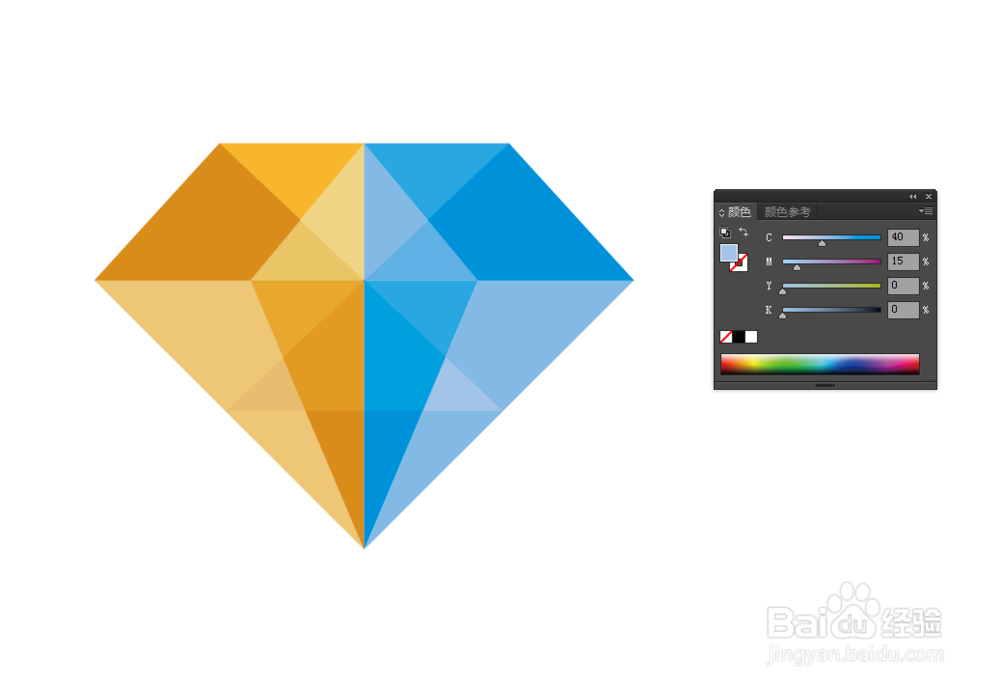1、首先使用工具栏中矩形工具绘制一个长方形,然后用直接选择工具选中长方形左下角的锚点,想左拖动,形成一个梯形图案。
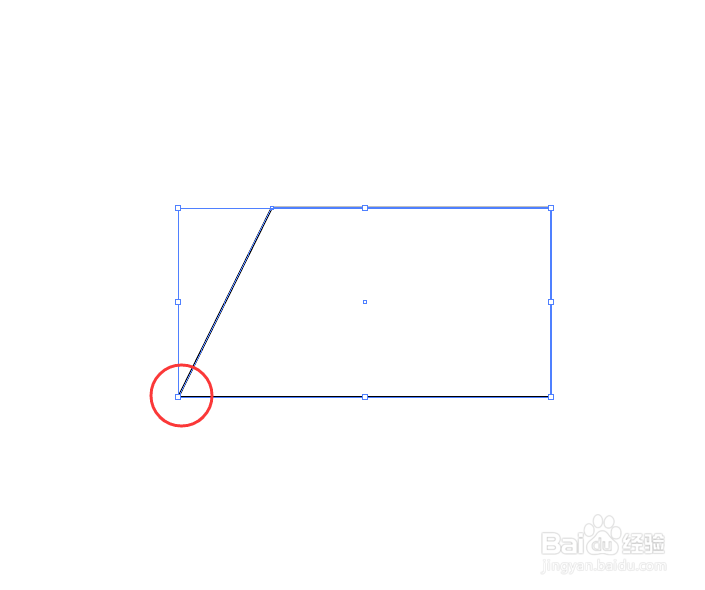
2、然后使用钢笔工具在梯形下绘制一个三角形。
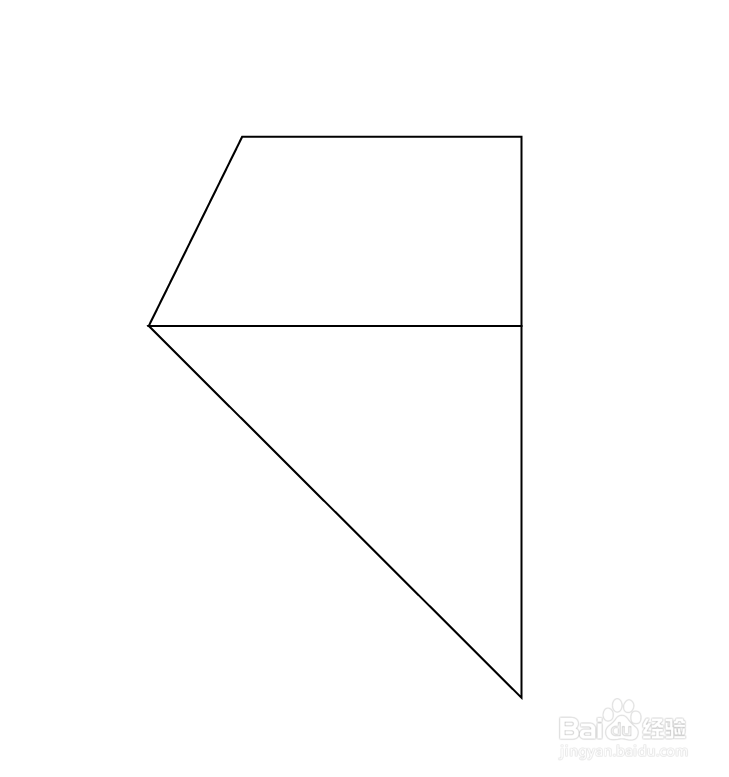
3、在窗口菜单中打开路径查找器面板,然后选中梯形和三角形,按住Alt键,点击路径查找器中的联集按钮,把两个图形合并到一起。
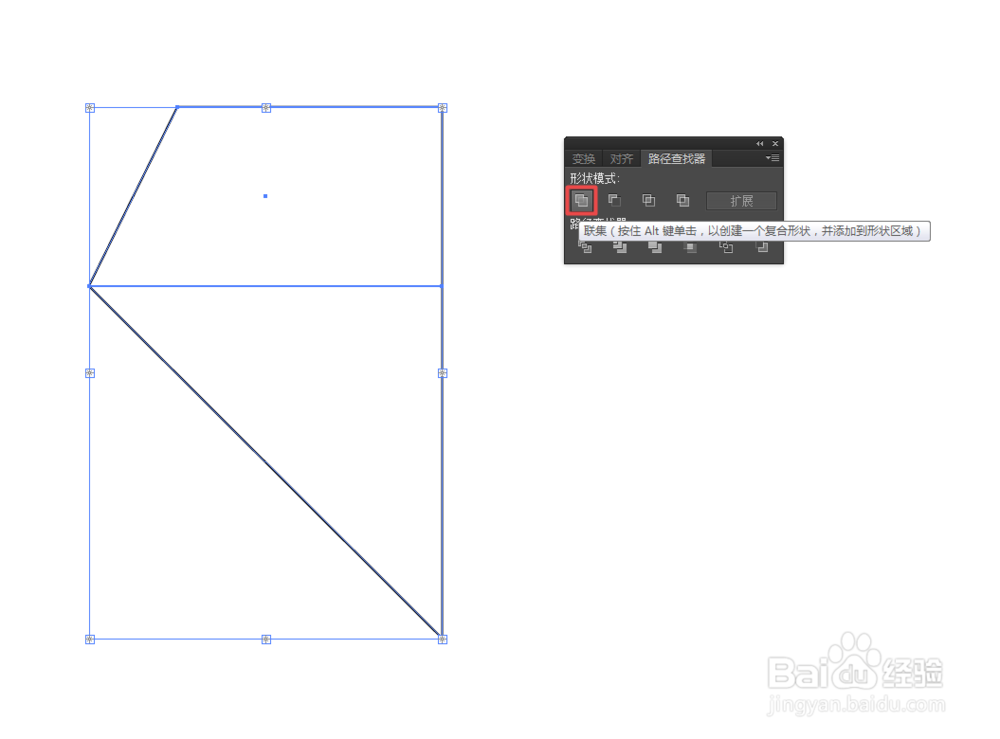
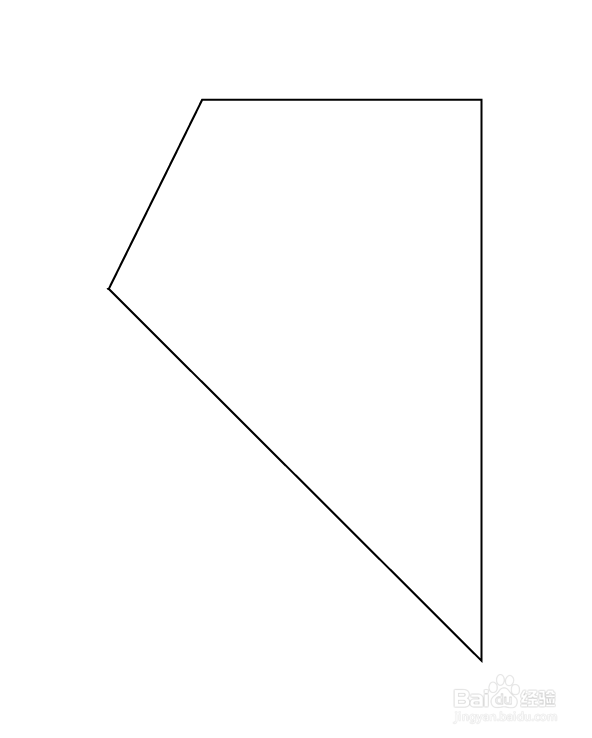
4、然后复制一个,在工具栏中选择镜像工具。
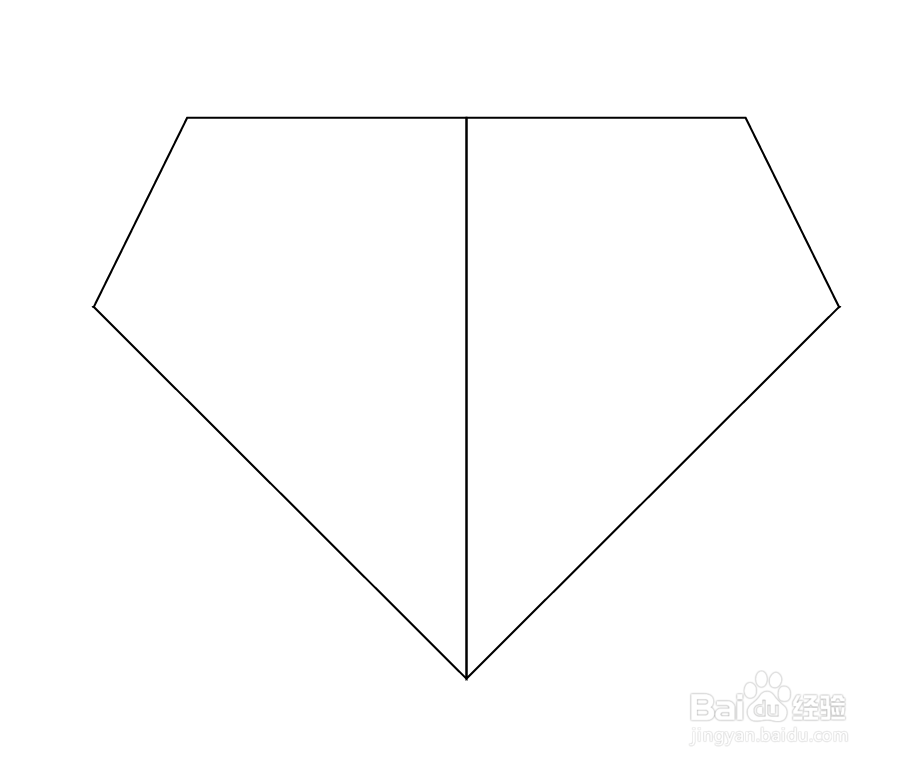
5、使用工具栏中的直线工具画上如图所示的线条。

6、选中图案,用路径查找器中的分割工具把图案分割。
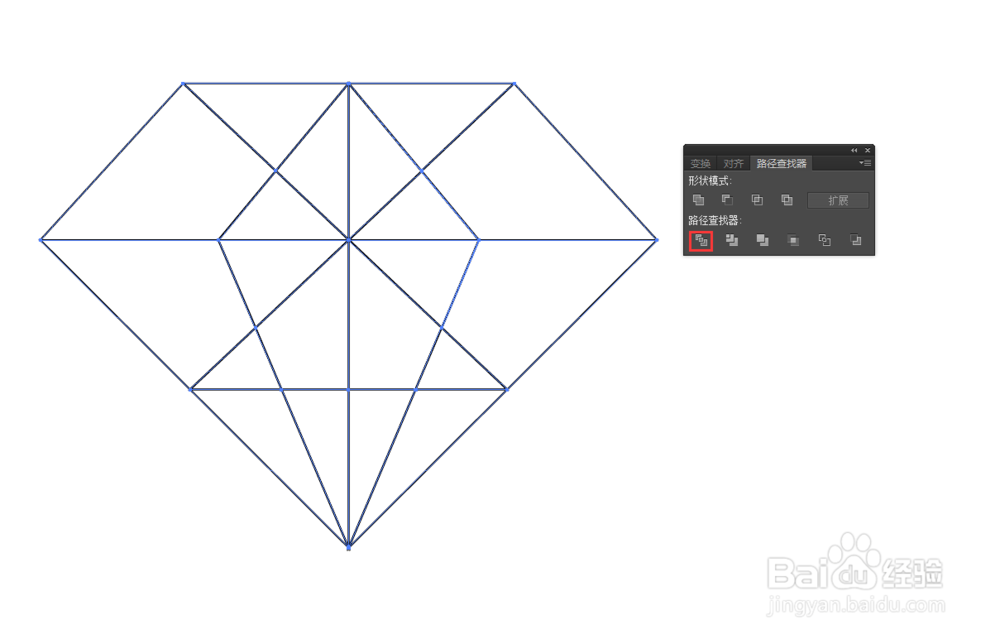
7、在色板中为每个图块填充颜色,一个彩色钻石就绘制成功了,当然,也可以使用星形工具为钻石添加一些修饰。